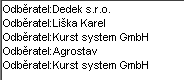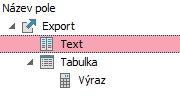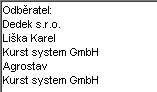Popis editora definovateľných exportov
Pokiaľ vyvoláte opravu definície def. exportu zo záložky Detail číselníka def. exportov, sprístupní sa v záložke Detail editor definovateľných exportov k danej definícii exportu. Ďalej nájdete popísané tieto témy:
V hornej časti editora je panel nástrojov pre editor def. exportov:

Panel nástrojov, pomocou ktorého sa dajú vyvolávať funkcie okna editora
Okrem toho je v ľavej časti okna editora k dispozícii ďalší zvislý panel nástrojov na vlastnú editáciu prvkov definície def. exportu:

Panel nástrojov, pomocou ktorého sa dajú vyvolávať funkcie okna editora na editáciu obsahu definície def. exportu. Obrázok panela je z dôvodu úspory miesta otočený o 90 stupňov.
Pohybovať sa v oboch paneloch nástrojov môžete:
- Po jednotlivých tlačidlách (ikonách) pomocou myši. Tlačidlo, na ktorom aktuálne stojíte kurzorom, je zvýraznené.
Zmena pozície panela nástrojov:
- V tejto časti programu je umiestnenie panela pevné a nie je možné ho meniť.
Spustiť funkciu z panela nástrojov môžete:
- Kliknutím myšou na príslušné tlačidlo (ikonku) na paneli nástrojov:
V ľavej časti okna sa potom nachádza strom definície daného def. exportu, ktorý reprezentuje hierarchickú štruktúru objektov, obsiahnutých v definícii. Pri každom objekte je kvôli prehľadnosti a rýchlej orientácii grafická ikona, ktorá reprezentuje jeho typ:
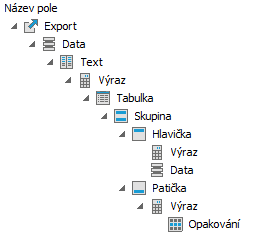
Príklad stromu definície def. exportu
Pomocou funkcie Ukážka pred exportom z horizontálneho panela, si môžete zobraziť, ako bude vyzerať výsledný súbor vzniknutý spracovaním danej definície.
Ovládanie stromu definície formulára:
Prvok stromu je podobný tomu, ktorý poznáte z iných častí systému (napr. stromových číselníkov) a podobne sa aj ovláda:
Úrovne stromu:
Úrovne do stromu sa pridávajú automaticky podľa toho, aký prvok pridávate a kam (viď ďalej). Ak má záznam aspoň jeden podriadený záznam, zobrazuje sa vľavo od neho symbol  alebo
alebo  , takýmto miestam stromu potom hovoríme uzly stromu:
, takýmto miestam stromu potom hovoríme uzly stromu:
-
 - uzol stromu pre danú vetvu má podriadené vetvy a je zabalený, jemu podriadené záznamy nie sú viditeľné. To, ktorý zo symbolov je zobrazený, závisí od zvoleného vzhľadu systému ABRA Gen.
- uzol stromu pre danú vetvu má podriadené vetvy a je zabalený, jemu podriadené záznamy nie sú viditeľné. To, ktorý zo symbolov je zobrazený, závisí od zvoleného vzhľadu systému ABRA Gen. -
 - uzol stromu pre danú vetvu je rozbalený a v strome sú viditeľné i všetky záznamy podriadené rozbalenému záznamu. To, ktorý zo symbolov je zobrazený, závisí od zvoleného vzhľadu systému Abra.
- uzol stromu pre danú vetvu je rozbalený a v strome sú viditeľné i všetky záznamy podriadené rozbalenému záznamu. To, ktorý zo symbolov je zobrazený, závisí od zvoleného vzhľadu systému Abra.
Rozbaliť/zabaliť uzol stromu môžete nasledovne:
- Kliknutím myšou na uzly stromu.
- Klávesnicou kurzorovými šípkami vpravo/vľavo na aktuálnom zázname, platí len, ak je fókus v danej vetve stromu.
Po záznamoch v strome sa môžete pohybovať nasledovne:
- Kliknutím myšou na príslušný záznam.
- Klávesnicou kurzorovými šípkami vpravo/vľavo - platí pre pohyb medzi nadradenými/podradenými záznamami, pričom platí, že ak stojí kurzor na uzle stromu, ktorý je zabalený, prvé stlačenie šípky vpravo tento uzol stromu najprv rozbalí, ďalšie stlačenie šípky vpravo posunie kurzor na prvý podradený záznam. Podobne pre pohyb v opačnom smere.
- Klávesnicou kurzorovými šípkami hore/dole.
- Klávesnicou klávesmi PageDn/PageUp, Home/End.
Zmeniť pomernú veľkosť ľavej časti okna zo zobrazením stromu môžete:
- štandardne uchopením deliacej priečky medzi stromom a zoznamom a ťahaním myšou na požadovanú veľkosť.
Pridanie vetvy stromu - prvku do definície
Pridanie prvkov do definície exportu urobíte výberom príslušnej voľby z ponuky lokálneho menu vyvolanej pravým tlačidlom myši nad vetvou stromu (prvkom), po ktorej chcete nový prvok umiestniť, príp. vyvolaním horúcich klávesov, alebo výberom príslušnej voľby z ponuky vertikálneho panela. vyvolanej nad vetvou stromu (prvkom), po ktorej chcete nový prvok umiestniť. Popis funkcií lokálneho menu a možných prvkov, ktoré je možné použiť, nájdete ďalej.
V pravej časti okna je k dispozícii zoznam vlastností, ktoré je možné pre aktuálny objekt nastavovať (na ktorom v strome definície aktuálne stojí kurzor). Pre každý prvok (objekt) môžu byť k dispozícii rôzne možnosti. Ďalej viď Zoznam prvkov, vkladanie a vlastnosti prvkov.
| Názov | Kl. | Doplňujúci popis: |
|---|---|---|

|
ctrl+P |
Ukážka pred exportom. Viď popis rovnakej funkcie v záložke Detail číselníka def. exportov. Umožňuje vyvolať ukážku pred exportom s tým, že sa potom vráti opäť do editácie do záložky Detail. Vyvolanie ukážky pred exportom z Detailu s návratom späť do Detailu bez toho, aby ste museli ukončovať editáciu def. exportu, s výhodou využijete pri definícii exportu, aby ste si mohli priebežne overovať, ako sa práve vykonané definície budú exportovať, a napr. až potom editáciu ukončiť s uložením alebo bez uloženia uskutočnených zmien. |

|
- |
Uloženie dát (definície exportu) do súboru. Viď popis rovnakej funkcie v záložke Detail číselníka def. exportov. Táto funkcia vyvolaná z editora def. exportov, tzn. v rámci editácie def. exportu, umožňuje definíciu uložiť s tým, že sa po uložení vráti znovu do editácie. Exportovaná systémová definícia bude importovaná ako nesystémová, tzn. po následnom importe zo súboru sa zruší príznak "systémový". |

|
- | Načítanie dát (definícia exportu) do súboru. Načíta dáta (definíciu exportu) zo súboru vo formáte AEF – "Abra export format", teda inverznej funkcie k Uloženiu dát do súboru. |

|
- | Vyčistiť definíciu exportu. Vymaže pracovnú plochu pre návrh definície. |

|
- | Pamäťové tabuľky. Definícia pamäťových tabuliek. Význam a použitie pamäťových tabuliek v def. exportoch je podobné ako v definíciách tlač. zostáv, ďalej viď popis pamäťových tabuliek v rámci definície tlač. zostáv. |

|
- |
Vyhľadávanie. Umožňuje v definícii exportu vyhľadávať zadané texty, a to cez celú definíciu. Využijete napr. ak hľadáte konkrétnu položku výraz a pod. a neviete, kde sú presne umiestnené a použité |
| Názov | Kl. | Doplňujúci popis: |
|---|---|---|

|
- | Vloží text. Ďalej viď prvok Text v časti Zoznam prvkov, vkladanie a vlastnosti prvkov. |

|
- | Vloží výraz. Ďalej viď prvok Výraz v časti Zoznam prvkov, vkladanie a vlastnosti prvkov. |

|
- | Vloží text z databázy, teda položku z databázy. Ďalej viď prvok Text z databázy v časti Zoznam prvkov, vkladanie a vlastnosti prvkov. |

|
- | Vloží systémový údaj, tzn. napr. čas, dátum, číslo stránky a pod. Ďalej viď prvok Systémový údaj v časti Zoznam prvkov, vkladanie a vlastnosti prvkov. |

|
- | Vložiť prvok, ktorý definuje, z akej tabuľky sa budú exportovať údaje podľa definície nasledujúcich, tabuľke podriadených prvkov. Ďalej viď Tabuľka v časti Zoznam prvkov, vkladanie a vlastnosti prvkov. |

|
- | Vloží skupinu. Ďalej viď prvok Skupina, Hlavička, Pätička skupiny v časti Zoznam prvkov, vkladanie a vlastnosti prvkov. |

|
- |
Vloží cyklický pruh. Ďalej viď Cyklický pruh v časti Zoznam prvkov, vkladanie a vlastnosti prvkov. |
Nad jednotlivými prvkami vloženými do zostavy sa dá vyvolať lokálna ponuka menu:
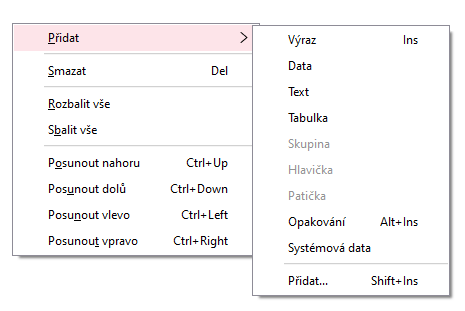
Príklad lokálnej ponuky menu vyvolanej v definícii tlač. zostavy
| Názov | Popis: |
|---|---|
| Pridať |
Funkcia na vloženie nového prvku do definície do príslušného miesta def. exportu. Jednotlivé možnosti je možné vybrať z ponuky lokálneho menu dostupnej pod voľbou Pridať (viď obrázok vyššie) alebo je možné si ich vyvolať aj inak pomocou horúcich klávesov (dostupné horúce klávesy sú uvedené pri jednotlivých voľbách lokálneho menu). K dispozícii sú na výber vždy len tie prvky, ktoré je možné v danom okamihu vložiť s ohľadom na to, v ktorom mieste definície def. exportu sa nachádzate, a s ohľadom na už nadefinované prvky (niektoré kombinácie nie sú povolené). Význam jednotlivých volieb viď Zoznam prvkov, vkladanie a vlastnosti prvkov. Väčšina ponúkaných volieb je paralelne dostupná cez ikony vertikálneho panela popísané vyššie. |
| Zmazať |
Daný prvok z definície vymaže. Pokiaľ je daný prvok "kontajnerom" pre iné prvky (tzn. napr. sú pod ním umiestnené už nejaké položky a pod.), tak jeho zmazaním sa zmažú aj definície daných položiek (tzn. zmaže sa CELÁ daná "vetva" definície aj s podradenými)! |
| Posunúť hore/dole | Umožní zmeniť poradie umiestnenia daného prvku v definícii v rámci úrovne, na ktorej je nadefinovaný. |
| Posunúť vľavo/vpravo |
Umožní zmeniť umiestnenie daného prvku v definícii mimo úrovne, na ktorej je nadefinovaný. Teda pri posune vľavo ho "vynoriť" o jednu úroveň vyššie a naopak pri posune vpravo ho "vnoriť" o jednu úroveň nižšie pod prvok, za ktorým je aktuálne umiestnený. Pokiaľ v danom mieste definície nie je príslušné vnorenie/vynorenie možné (nakoľko by vznikla kombinácia prvkov, ktoré nemôžu spolu byť na jednej úrovni alebo pod sebou nemôžu byť vnorené), tak program posun nevykoná. Máme nasledovnú definíciu:
Príklad jednoduchej definície, ktorá z tabuľky faktúr vypíše zoznam mien odberateľov s textom "Odberateľ:"
Výsledný súbor podľa predchádzajúcej definície exportu Pokiaľ nad prvkom Text vyvoláme funkciu Posunúť vľavo, prvok Text sa "vynorí" a už nebude vnorený pod tabuľkou. Bude vyhodnocovaný mimo záznamov z tabuľky. Po úprave poradia (posune hore), dostaneme:
Teraz bude text mať charakter nadpisu nad zoznamom, keďže sa vyhodnotí pred záznamami z tabuľky. (Aby bol odriadkovaný, je potrebné pri prvku Text nastaviť Koniec riadka).
Výsledný súbor podľa predchádzajúcej definície exportu |
Dá sa nastaviť, pokiaľ kurzor v strome definície exportu stojí aktuálne na hlavnej vetve Export.
Pre nastavenie vlastností def. exportu sú k dispozícii nasledovné možnosti:
Tu sa dajú definovať skripty, ktoré sa majú vykonať na začiatku a konci spracovania daného def. exportu (napr. nadefinovanie pomocných premenných, ktoré potom budú využívané v priebehu zostavy apod.). Inak podobné skripty je možné definovať aj pre prvky vložené do exportu, potom sa budú vykonávať na začiatku resp. na konci exportu podľa daného prvku, viď ďalej.
Pri definícii skriptu sú k dispozícii všetky funkcie, premenné a dáta rovnako ako sú k dispozícii pre vlastný report. Skript je sekvencia volaných funkcií (teda nejde o výrazy), takže vracia nejakú hodnotu. Príkladom funkcie vyvolanej cez skript, môže byť funkcia, ktorá vytvorí nejakú čítačku (napr. NxCounterCreate('Strana')), ktorú potom budeme používať v priebehu zostavy. (K premenným teda pristupujeme cez funkcie, tzn. aby sa dalo s premennými pracovať, musia sa deklarovať pomocou inicializačných skriptov).
Definícia pomocných premenných potrebných ďalej v definícii exportu - napr. na ukladanie priebežných súčtov a pod.
Umožňuje nastaviť, ktorá kategória dokumentu sa má použiť (predvyplniť), ak sa z danej definície exportu tvorí Dokument. Ďalej viď popis možnosti "Vytvoriť dokument" v časti Ponuka (voľba).
Kódovanie daného def. exportu.
Do v. 7.01 bola k dispozícii na editáciu ešte vlastnosť Kódovanie XML. Zostala zachovaná z dôvodu spätnej kompatibility, no len ako neperzistentná. V Object inspektore sa nezobrazuje.
Umožňuje si nastaviť, či po vyvolaní funkcie Export, resp. Ukážka pred exportom z horizontálneho panela tohto editora, príp. zo záložky Detail číselníka def. exportov, sa má ponúknuť dialógové okno s ponukou voľby na spracovanie def. exportu. Pokiaľ sa dialógové okno ponúkať nemá, na spracovanie sa použije voľba nastavená pri danom exporte ako východisková. Viď ďalej Ponuka(voľba).
Pozor, pokiaľ je vlastnosť Ponuka(voľba) nastavená na Príkaz definovať pred spustením, na stav vlastnosti Ponuka(ukázať) sa nehľadí a ponuka sa ukazuje vždy, aby bolo možné príkaz pred spustením zadať.
Umožňuje si nastaviť, ktorá voľba na spracovanie exportu sa má ponúkať resp. použiť ako východisková po vyvolaní funkcie Export, resp. Ukážka pred exportom z horizontálneho panela tohto editora, príp. zo záložky Detail číselníka def. exportov. Možnosti:
- Príkaz uložený v definícii - Potom sa použije príkaz zadaný priamo v definícii exportu vo vlastnosti Spustiť po spracovaní.
-
Otvoriť asociovaným programom - Funkcia otvorí vyexportovaný súbor v aplikácii, ktorá je pre daný typ súboru (určený koncovkou - XML, XLS, XLSX, CSV atď.) nastavená ako východisková.
- Otvoriť v agende Editor - Funkcia vyvolá agendu Editora a otvorí ju "cez" agendu definovateľných exportov, resp. agendu, z ktorej bol export vyvolaný. V editore je potom založená editácia nového súboru, v ktorom je obsah exportu, tzn. dáta, ktoré sú výsledkom spracovania daného def. exportu. Súbor môžete uložiť, príp. ukončiť jeho editáciu bez uloženia. K dispozícii sú všetky funkcie agendy Editor. Po zavretí takto otvorenej agendy Editora sa program vráti do agendy, odkiaľ bol export vyvolaný.
- Príkaz definovať pred spustením - Potom príkaz budete zadávať až v dialógovom okne ponúknutom po vyvolaní exportu. Príkazom musí byť spustiteľný súbor (program), ktorý dostane na spracovanie dáta vzniknuté spracovaním definície daného exportu. Príkaz môže obsahovať tzv. divoké premenné, ktoré budú nahradené hodnotami vrátenými z parametrov spustenia (pomenovaných skriptov) definovaných k danému exportu. Ďalej viď Parametre spustenia (predtým Pomenované skripty) a použitie príkazov v definovateľných exportoch.
Ide teda o podobnú prvú voľbu, ale s tým, že tu nie je príkaz priamo uložený v definícii exportu, ale máte možnosť ho zadať až pred vlastným exportom. Použijete teda v prípadoch, kedy očakávate, že sa príkaz na spracovanie bude meniť v čase. Dialógové okno umožňuje aj dohľadanie spustiteľného príkazu a pamätá si príkaz naposledy použitý. V prípade tejto voľby sa nehľadí na nastavenie vlastnosti Ponuka(ukázať) a ponuka sa ukazuje vždy.
-
Vytvoriť dokument - V tomto prípade sa z daného exportu vytvorí dokument v agende Dokumenty a naplní sa obsahom daného exportu. Voľba je určená pre prípady, keď chcete výsledok exportu archivovať, resp. nejako ďalej spracovávať, napr. zaobstarať elektronickým podpisom a odoslať e-mailom.
Do v. 9.02 vrátane tu bola namiesto tejto voľby k dispozícii voľba Vytvoriť doklad komunikácie - Bola určená pre prípady, kedy ste výsledok exportu chceli nejako ďalej spracovať, typicky elektronicky odoslať na cieľové miesto (napr. cez VREP.). V takom prípade sa vytváral záznam vo vtedajšej agende Doklady komunikácie a naplnil sa obsahom daného exportu. Pred jeho vytvorením bolo ešte nutné zvoliť zodpovedajúci ovládač (komunikačný driver). Ten sa potom staral jednak o zobrazenie obsahu daného dokladu komunikácie, ale predovšetkým o jeho ďalšie spracovanie (napr. práve odoslanie na VREP a zistenie odpovede z VREP). Aby mohol užívateľ jednoduchšie vybrať správny ovládač pre daný typ exportu príspevkov DDS ovládač pre DDS príspevky), bol v definíciách exportov nastavený ovládač, ktorý sa má pre daný export použiť (predvyplniť) pomocou parametra spustenia (pom. skriptu) "CommDriver". Ak tento parameter spustenia (pomen. skript) nebol v definícii exportu implementovaný, predvypĺňal sa Všeobecný komunikačný driver. Od v. 9.03 bola agenda Doklady komunikácie zrušená a nahradená agendou Dokumenty. Z daného exportu je teda možné vytvoriť dokument do agendy "Dokumenty" a to dokument zvolenej kategórie.
Ďalšie spracovanie dokumentu s daným exportom opäť zabezpečuje príslušný ovládač (driver), no ten je určený už v rámci definície zvolenej kategórie dokumentu. Užívateľ teda pred tvorbou dokumentu nevolí priamo ovládač, ale volí kategóriu dokumentu, pričom kategória dokumentu sa predvypĺňa podľa toho, ako je zadaná v položke Kategória dokumentu v definícii exportu. Viď ďalej.
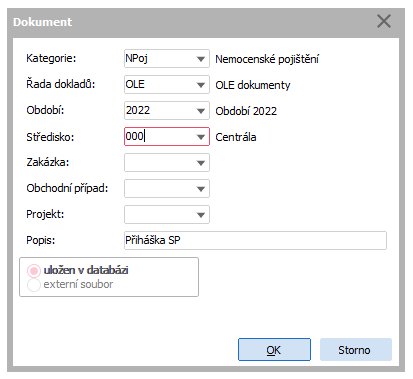
Príklad zadania hlavičkových údajov pre tvorený Dokument
Zadávané položky:
Názov Popis Kategória Kategória pre tvorený dokument. Kategóriu zadáte ručne alebo vyberiete z číselníka Kategórií dokumentov. Na základe vybranej kategórie dokumentu sa môže predvyplniť rad dokumentov a príp. niektoré ďalšie údaje, podľa toho, ktoré a ako sú pre danú kategóriu nastavené v jej definícii. Predvypĺňa sa kategóriou zadanou v položke Kategória dokumentu v definícii exportu.
Tu zvolená kategória je dôležitá, pretože určuje, o aký dokument pôjde a definuje ovládač (driver), ktorým sa bude daný dokument zobrazovať a spracovávať. Treba tu mať ale na pamäti, že každý ovládač môže byť napísaný konkrétne na použitie len s určitým konkrétnym typom exportu a očakáva dáta v nejakom tvare. Tým pádom nie je zmysluplné používať ho v spojení s exportmi, pre ktoré nie je určený (napr. kategóriu RELDP s driverom pre RELDP použiť na spracovanie exportu zo servisnej knihy a pod.), dokonca to môže viesť i k chybovým hláseniam. Viď tiež Spracovanie dokumentov.
Rad Skratka označujúca rad dokladov príslušného typu, tzn. typu dokumenty, do ktorého bude doklad vystavený. Povinná položka.
Číselník sa tu defaultne môže ponúkať obmedzený s ohľadom na rady dokladov pripojené v definícii kategórie dokumentov v jej subzáložke Rady dokladov.
Obdobie Skratka označujúca obdobie, do ktorého je resp. bude doklad zaradený, tzn. do ktorého vecne patrí. (Ktorý údaj sa má v položke zadávať resp. zobrazovať, je možné nastaviť.) Povinná položka. Predvypĺňa a kontroluje sa podľa pravidiel uvedených v kap. Predvypĺňanie dátumov. Stredisko Slúži na predvyplnenie rovnomennej položky v hlavičke vystaveného Dokumentu. Predvypĺňa sa hodnotou nastavenou v rovnomennej položke v definícii kategórie dokumentu zadanej vyššie, ale samozrejme je možné zadať aj inú. Zadáte kód strediska alebo vyberiete z číselníka stredísk. (Ktorý údaj sa má v položke zadávať resp. zobrazovať, je možné nastaviť.)
Či je položka k dispozícii a či je povinná, závisí od nastavenia rovnomennej položky v definícii kategórie dokumentu zadanej vyššie.
Nastavenie spôsobu používania zákaziek zadané v parametri Používanie zákaziek vo Firemných údajoch sa tu tým pádom neuplatní.
Zákazka Slúži na predvyplnenie rovnomennej položky v hlavičke vystaveného Dokumentu. Predvypĺňa sa hodnotou nastavenou v rovnomennej položke v definícii kategórie dokumentu zadanej vyššie, ale samozrejme je možné zadať aj inú. Zadáte kód zákazky alebo vyberiete z číselníka zákaziek. (Ktorý údaj sa má v položke zadávať resp. zobrazovať, je možné nastaviť.)
Či je položka k dispozícii a či je povinná, závisí od nastavenia rovnomennej položky v definícii kategórie dokumentu zadanej vyššie.
Nastavenie spôsobu používania zákaziek zadané v parametri Používanie zákaziek vo Firemných údajoch sa tu tým pádom neuplatní.
Obchodný prípad To isté ako položka Zákazka, len tu ide o Obchodný prípad. Projekt To isté ako položka Zákazka, len tu ide o Projekt. Popis Ľubovoľný popis daného dokladu, uloží sa do agendy Dokumenty. Popis sa automaticky predvypĺňa podľa mena definície exportu. K zadanému popisu sa kvôli ľahšej identifikácii konkrétneho dokladu navyše automaticky pridá aktuálny dátum. Užívateľ však môže predvyplnený popis podľa potreby zmeniť.
Ak je v definícii exportu implementovaný parameter spustenia (pomenovaný skript) "CommDocDescription", tak sa popis môže predvyplniť podľa neho.
Defaultne je použitý napr. v exporte oznámenia zamestnávateľa o nástupe/výstupe zo zam., kde sa názov modifikuje podľa toho, či ide o nástup alebo výstup.
Podľa zadaných údajov systém vytvorí záznam v agende Dokumenty a uloží do jeho obsahu dáta spracované exportom. Potom systém ponúkne možnosť priamo otvoriť agendu Dokumentov a otvorí ju cez agendu definovateľných exportov, resp. agendu, z ktorej bol export vyvolaný. Takto odtiaľ vyvolaná agenda Dokumentov sa otvorí priamo s prednastaveným obmedzením, tzv. červeným obmedzením, a to za práve vytvorený dokument. Toto červené obmedzenie však môžete v záložke Obmedzenie štandardne zrušiť (vyčistiť) a získať záznamy podľa ľubovoľného iného obmedzenia, prípadne úplne bez obmedzenia. Vytvorený dokument, v ktorom je potom obsah exportu, tzn. dáta, ktoré sú výsledkom spracovania daného def. exportu, môžete v agende dokumentov prehliadať príp. priamo spracovať.
- Odoslať e-mailom - Odoslanie exportu e-mailom v podobe prílohy správy. Jedna z možností, ako vyvolať odoslanie výstupu e-mailom, popis viď Vecný obsah - Odoslanie e-mailom v zvolenom formáte. Funkcia sa správa rovnako ako odoslanie tlačovej zostavy, tzn. používa tzv. parametre spustenia (pomenované skripty) EMAIL, EMAIL_BODY atď.
Otvorí sa príslušný e-mailový klient, ak máte nejakého k dispozícii, s týmto pripojeným súborom ako prílohou. Tu sa použije štandardne SimpleMAPI rozhranie alebo OLE rozhranie Outlooku, závisí od nastavenia parametra UseOutLookWithOLE v Nexus.cfg, resp. od toho, aký je váš východiskový klient pre SimpleMAPI. Viac viď Využitie MAPI.
V prípade SimpleMAPI rozhrania v kombinácii s Outlookom však dochádza k problémom, kedy Outlook použije formát odoslaného e-mailu RTF, aj keď má nastavené, aby tak nečinil, čo vedie k problémom s čitateľnosťou príloh u adresátov e-mailu. Preto je k dispozícii spomenutý parameter, ktorým je možné zaistiť, že sa SimpleMAPI rozhranie nepoužije. Viac viď Využitie MAPI.
- Nájsť súbor - Otvorí súbor výstupu v okne prieskumníka windows. Analógia funkcie "Nájsť cieľ..." vo vlastnostiach na zástupcovi vo Windows.
Zadáte názov def. exportu, pod ktorým sa bude ponúkať v zozname def. exportov. K dispozícii je aj možnosť zadať si podrobnejší popis daného exportu.
Ku každému def. exportu je možno definovať tzv. parametre spustenia (predtým tzv. pomenované skripty). Ide o bežné výrazy, ktoré majú priradené určité meno. Hodnoty získané vyhodnotením výrazu je možné využiť na následné spracovanie výsledného výstupu (náhrada divokých premenných rovnakého mena v príkazoch). Ďalej viď samostatná kap. Parametre spustenia (predtým Pomenované skripty) a použitie príkazov v definovateľných exportoch.
Po stlačení tlačidla  (môže sa líšiť podľa verzie a nastaveného vzhľadu) sa vyvolá Editor parametrov spustenia (pomenovaných skriptov), pomocou ktorého príslušné parametre spustenia pre daný export nadefinujete.
(môže sa líšiť podľa verzie a nastaveného vzhľadu) sa vyvolá Editor parametrov spustenia (pomenovaných skriptov), pomocou ktorého príslušné parametre spustenia pre daný export nadefinujete.
Viď napr. parameter spustenia (pomenovaný skript) EMAIL na odoslanie e-mailu na e-mailovú adresu vrátenú touto definíciou parametrov spustenia (pomenovaným skriptom). Ďalej viď kap. Parametre spustenia (predtým Pomenované skripty). Viď tiež popis dodávanej aplikácie Blat.exe, v ktorej popise je o. i. uvedený konkrétny príklad s použitím parametrov spustenia (pomenovaných skriptov) EMAIL a FILENAME.
Tu sa dá zadať príkaz, ktorý sa vykoná po spracovaní danej definície exportu. Príkazom musí byť spustiteľný súbor (program), ktorý dostane na spracovanie dáta vzniknuté spracovaním definície daného exportu. Príkaz môže obsahovať tzv. divoké premenné, ktoré budú nahradené hodnotami vrátenými z tzv. parametrov spustenia (pomenovaných skriptov) definovaných k danému exportu. Ďalej viď Parametre spustenia (predtým Pomenované skripty) a použitie príkazov v definovateľných exportoch.
Pokiaľ očakávate, že sa daný príkaz má v čase meniť, tak namiesto tejto vlastnosti môžete využiť možnosť zadať príkaz až pred spracovaním exportu, príp. obidve možnosti kombinovať vhodným nastavením vlastností Ponuka(ukázať) a Ponuka(voľba).
Určuje, či bude export realizovaný do textového formátu alebo do Excelu.
Textový - ide o prostý text, napr. TXT, CSV
Excel - dáta sa vyexportujú priamo pre Excel, XLSX formát. Viac o exporte do XLS formátu nižšie.
Vlastnosti exportu do Excelu:
- Export do Excelu môže byť realizovaný i z počítača, kde nie je Excel inštalovaný (pre export nie je potrebný Excel, ani OLE Excel)
-
Export musí mať na najvyššej úrovni aspoň jednu tabuľku. Tabuľky na najvyššej úrovni sú jednotlivé Listy (Sheet). Všetko, čo bude mimo tieto tabuľky sa interne spracuje, ale do Excelu neprepíše. Podradené tabuľky sú zobrazované v Liste nadradenej tabuľky.
-
Názov tabuľky sa zobrazí v exporte ako názov listu (sheetu).
- Tabuľka môže obsahovať všetky prvky (Text, Dáta, Výraz...). Každý podradený prvok tabuľky je jeden stĺpec v Exceli. Pokiaľ tento prvok bude mať podradený prvok bude zobrazovaný v rovnakom stĺpci.
- Hlavička alebo Pätička sa vloží pridaním prvku Skupina.
- Číselným stĺpcom je možné nastaviť masku formátu alebo si zvoliť z už predefinovaných pomenovaných masiek.
- Po 1 milióne vygenerovaných riadkoch sa v súbore automaticky založí nový list rovnakého mena s číselným sufixom na konci, napr. List2 (ide o vlastnosť MS Excel).
Odskočenie /posunutie dát o jeden stĺpec je možné vyriešiť vložením prázdneho prvku
Vzorové definície exportu do Excelu nájdete v agendách Faktúry vydané, Dodacie listy a Účtovný denník.
Nastavenie, či ide o definíciu systémovú alebo nie. Bežný užívateľ však toto nemá možnosť nastavovať.
V definícii je možné stanoviť, či má mať def. export vlastné triedenie. Vykonanie def. exportu nad nejakými dátami totiž znamená znovu SQL dopyt do databázy (viď výklad pri štandardnej funkcii Shift+F5 - export) a ak v def. exporte nie je nastavené vlastné triedenie, preberá sa triedenie podľa aktuálne vykonávaného SQL dopytu (napr. podľa obmedzenia a triedenia nastaveného v záložke Obmedzenie). Avšak pozor, ak chceme v def. exporte použiť skupinovanie, musí byť k nemu nastavené príslušné triedenie. Aby teda def. export poskytoval zmysluplné výsledky napr. bez ohľadu na užívateľom nastavené triedenie v záložke Obmedzenie, je potrebné príslušné triedenie nastaviť priamo pre daný def. export.
Pokiaľ má def. export vlastné triedenie, neberie sa do úvahy triedenie dodané programom (napr. zo záložky Obmedzenie).
Napr. na SQL serveri nie je možné triediť podľa týždňov, keďže dátumy v ABRA Gen sú vnútorne reprezentované číslom. Ak je teda potrebné triediť v def. exporte podľa týždňov, je to možné realizovať skupinovaním, kde sa skupiny nastavia za dni v týždni (na čo sú v def. exportoch k dispozícii príslušné procedúry) a nastavením vlastného triedenia v takomto def. exporte po dňoch.
Nastavenie, s akým zdrojom dát bude daná zostava pracovať. Jednotlivé zdroje sa môžu aj podstatne líšiť v dátach, ktoré vracajú (napr. môžu byť vrátené dáta už nejako sumované na strane servera, potom nie je potrebné riešiť sumovanie napr. skupinovaním (viď skupiny v def. exporte a pod.). Zdroje dát, ktoré sú v danom mieste k dispozícii, sú dané definíciou programových miest (tzv. programpointov) a k nim priradených dynamických SQL. Ďalej viď kap. Vecný obsah - rozšírené informácie a kap. DynSQLEditor.
Pokiaľ sú potrebné dáta pre definovanú zostavu napr. v inom tvare, než ako ich vracajú DynSQL dopyty, ktoré sú k dispozícii, je si možné nadefinovať vlastný DynSQL dopyt podľa potreby, zaradiť ho do príslušného programového miesta a následne ho využiť na definíciu požadovaného def. exportu.
Do def. exportu je možné vkladať nasledovné prvky:
Je možné ho vložiť pomocou ikony  vertikálneho panela alebo cez lokálne menu. Pokiaľ kurzor v strome definície exportu stojí aktuálne na danom prvku dajú sa nastaviť jeho vlastnosti:
vertikálneho panela alebo cez lokálne menu. Pokiaľ kurzor v strome definície exportu stojí aktuálne na danom prvku dajú sa nastaviť jeho vlastnosti:
Názov vloženého prvku. Ak pôjde o typ XML tag, resp. XML atribút, bude použitý ako meno tagu resp. atribútu.
Tu sa dajú definovať skripty, ktoré sa majú vykonať na začiatku a konci spracovania daného def. exportu (napr. nadefinovanie pomocných premenných, ktoré potom budú využívané v priebehu zostavy apod.). Inak podobné skripty je možné definovať aj pre prvky vložené do exportu, potom sa budú vykonávať na začiatku resp. na konci exportu podľa daného prvku, viď ďalej.
Pri definícii skriptu sú k dispozícii všetky funkcie, premenné a dáta rovnako ako sú k dispozícii pre vlastný report. Skript je sekvencia volaných funkcií (teda nejde o výrazy), takže vracia nejakú hodnotu. Príkladom funkcie vyvolanej cez skript, môže byť funkcia, ktorá vytvorí nejakú čítačku (napr. NxCounterCreate('Strana')), ktorú potom budeme používať v priebehu zostavy. (K premenným teda pristupujeme cez funkcie, tzn. aby sa dalo s premennými pracovať, musia sa deklarovať pomocou inicializačných skriptov). Po stlačení tlačidla  (môže sa líšiť podľa verzie a nastaveného vzhľadu) sa vyvolá okno na editáciu skriptov, kde môžete buď zapísať skript ručne alebo ho môžete zostaviť komfortnejšie pomocou Editora výrazov, ktorý si môžete vyvolať po stlačení funkčného tlačidla Edituj.
(môže sa líšiť podľa verzie a nastaveného vzhľadu) sa vyvolá okno na editáciu skriptov, kde môžete buď zapísať skript ručne alebo ho môžete zostaviť komfortnejšie pomocou Editora výrazov, ktorý si môžete vyvolať po stlačení funkčného tlačidla Edituj.
Tu môžete zadať, za akých podmienok sa má daný prvok tlačiť. Podmienkou môže byť ľubovoľný výraz, ktorý je pri tlači vyhodnotený a ak je splnený, príslušný prvok sa vytlačí. Po stlačení tlačidla  (môže sa líšiť podľa verzie a nastaveného vzhľadu) sa vyvolá okno na zadanie výrazu. Výraz buď môžete zapísať ručne alebo ho môžete zostaviť komfortnejšie pomocou Editora výrazov, ktorý si môžete vyvolať po stlačení funkčného tlačidla Edituj.
(môže sa líšiť podľa verzie a nastaveného vzhľadu) sa vyvolá okno na zadanie výrazu. Výraz buď môžete zapísať ručne alebo ho môžete zostaviť komfortnejšie pomocou Editora výrazov, ktorý si môžete vyvolať po stlačení funkčného tlačidla Edituj.
Pri definícii podmienky je potrebné brať do úvahy hierarchickú podstatu exportov. Ak má byť napr. obmedzujúcou podmienkou výraz odkazujúci na dataset, musí byť element, na ktorom bude táto podmienka umiestnená, podriadený elementu (napr. tabuľke), ktorá dataset načíta.
Tu sa dá potlačiť export daného prvku.
Nastavením tejto vlastnosti môžete ovplyvniť výsledné formátovanie výstupu. Pokiaľ je nastavený koniec riadka, po spracovaní daného prvku program "odriadkuje". K požadovanému odriadkovaniu môžete využiť i napr. prvok prázdny text, pri ktorom len Objasníme na príklade:
Zo zoznamu faktúr chceme vyexportovať súbor v nasledovnom tvare:
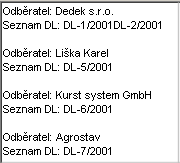
Príklad výstupu
Potom môže definícia vyzerať napr. nasledovne, kedy sa najskôr vypíšu z tabuľky Dodacích listov všetky DL k danej faktúre (bez odriadkovania), potom sa vyhodnotí nasledovný prvok Text (s prázdnym textom a s nastaveným koncom riadka), ktorý spôsobí odriadkovanie za posledným vypísaným DL a nakoniec ďalší prvok Text (s prázdnym textom a s nastaveným koncom riadka), ktorý spôsobí ďalšie odriadkovanie (tzn. efekt vynechaného riadka):
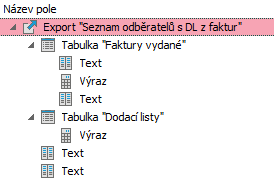
Príklad definície
Umožňuje zadať text, ktorý sa bude vypisovať po spracovaní daného prvku. Formát textu sa dá ovplyvniť zadaním typu textu, centrovania a šírky, viď ďalej.
Jednotlivé možnosti ovplyvňujú, ako bude vyzerať výsledný text po spracovaní prvku:
- Čistý text - výsledkom bude vypísaný text zadaný vo vlastnosti Text, viď vyššie.
- XML tag - text zadaný vo vlastnosti Text bude obsahom XML tagu, pričom meno tagu bude dané obsahom vlastnosti Názov.
- XML atribút - text zadaný vo vlastnosti Text bude obsahom XML atribútu, pričom meno atribútu bude dané obsahom vlastnosti Názov.
Text, ktorý bude obsahom XML tagu, resp. atribútu, bude kódovaný v UTF-8.
Chceme získať súbor v nasledovnom tvare:
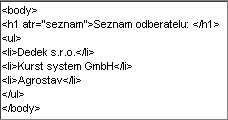
Príklad výstupu
Potom môže definícia vyzerať napr. nasledovne, kedy sa pomocou prvkov Text s prázdnym textom alebo s nejakým obsahom v texte, ale typu XML tag resp. XML atribút vytvoria podľa ich názvov príslušné XML tagy príp. aj s atribútmi:
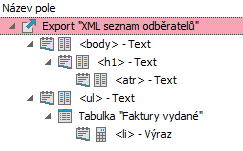
Príklad definície
Vlastnosti na zadanie centrovania výsledného textu a šírky. ak je šírka zadaná -1, znamená to automaticky podľa dĺžky položky.
Je možné ho vložiť pomocou ikony  vertikálneho panela alebo cez lokálne menu. Pokiaľ kurzor v strome definície exportu stojí aktuálne na danom prvku dajú sa nastaviť jeho vlastnosti:
vertikálneho panela alebo cez lokálne menu. Pokiaľ kurzor v strome definície exportu stojí aktuálne na danom prvku dajú sa nastaviť jeho vlastnosti:
Rovnaké ako pri prvku Text, viď Text - Názov.
Rovnaké ako pri prvku Text, viď Text - Inicializačné, finalizačné skripty.
Rovnaké ako pri prvku Text, viď Text - Podmienka pre export.
Rovnaké ako pri prvku Text, viď Text - Povolené.
Rovnaké ako pri prvku Text, viď Text - Pridať koniec riadka.
Rovnaké ako pri prvku Text, viď Text - Typ.
Rovnaké ako pri prvku Text, viď Text - Šírka, Centrovanie.
Možnosť zadať si formátovanie číselného výstupu podľa vlastných požiadaviek. Ak nie je zadaná žiadna maska ani Pomenovaná maska, použije sa pre formátovanie Pomenovaná maska, ktorá je nastavená ako Základná.
Možnosť vybrať Pomenovanú masku pre formátovanie číselného výstupu. Pomenovaná maska má prednosť pred maskou individuálnou.
Po stlačení tlačidla  (môže sa líšiť podľa verzie a nastaveného vzhľadu) sa vyvolá okno na zadanie výrazu. Výraz buď môžete zapísať ručne alebo ho môžete zostaviť komfortnejšie pomocou Editora výrazov, ktorý si môžete vyvolať po stlačení funkčného tlačidla Edituj.
(môže sa líšiť podľa verzie a nastaveného vzhľadu) sa vyvolá okno na zadanie výrazu. Výraz buď môžete zapísať ručne alebo ho môžete zostaviť komfortnejšie pomocou Editora výrazov, ktorý si môžete vyvolať po stlačení funkčného tlačidla Edituj.
Je možné ho vložiť pomocou ikony  vertikálneho panela alebo cez lokálne menu. Pokiaľ kurzor v strome definície exportu stojí aktuálne na danom prvku dajú sa nastaviť jeho vlastnosti:
vertikálneho panela alebo cez lokálne menu. Pokiaľ kurzor v strome definície exportu stojí aktuálne na danom prvku dajú sa nastaviť jeho vlastnosti:
Rovnaké ako pri prvku Text, viď Text - Názov.
Rovnaké ako pri prvku Text, viď Text - Inicializačné, finalizačné skripty.
Rovnaké ako pri prvku Text, viď Text - Podmienka pre export.
Rovnaké ako pri prvku Text, viď Text - Povolené.
Rovnaké ako pri prvku Text, viď Text - Pridať koniec riadka.
Rovnaké ako pri prvku Text, viď Text - Typ.
Rovnaké ako pri prvku Text, viď Text - Šírka, Centrovanie.
Možnosť zadať si formátovanie číselného výstupu podľa vlastných požiadaviek. Ak nie je zadaná žiadna maska, použije sa pre formátovanie Pomenovaná maska, ktorá je nastavená ako Základná.
Možnosť vybrať Pomenovanú masku pre formátovanie číselného výstupu. Pomenovaná maska má prednosť pred maskou individuálnou.
Po stlačení tlačidla  sa v modálnom okne zobrazí zoznam dátových položiek dostupných v danom mieste programu vo forme Dátového modelu, z ktorých môžete do exportu vyberať.
sa v modálnom okne zobrazí zoznam dátových položiek dostupných v danom mieste programu vo forme Dátového modelu, z ktorých môžete do exportu vyberať.
Ide o variant editačnej položky na výber z dátového modelu BO, aj keď tu s tým rozdielom, že do položky je možné len vyberať z vyvolaného dátového modelu (nie je možné do nej priamo zapisovať) s interaktívnym dohľadaním.
Je možné ho vložiť pomocou ikony  vertikálneho panela alebo cez lokálne menu. Pokiaľ kurzor v strome definície exportu stojí aktuálne na danom prvku dajú sa nastaviť jeho vlastnosti:
vertikálneho panela alebo cez lokálne menu. Pokiaľ kurzor v strome definície exportu stojí aktuálne na danom prvku dajú sa nastaviť jeho vlastnosti:
Rovnaké ako pri prvku Text, viď Text - Názov.
Rovnaké ako pri prvku Text, viď Text - Inicializačné, finalizačné skripty.
Rovnaké ako pri prvku Text, viď Text - Podmienka pre export.
Rovnaké ako pri prvku Text, viď Text - Povolené.
Rovnaké ako pri prvku Text, viď Text - Pridať koniec riadka.
Rovnaké ako pri prvku Text, viď Text - Text.
Rovnaké ako pri prvku Text, viď Text - Typ.
Rovnaké ako pri prvku Text, viď Text - Šírka, Centrovanie.
Tu zvolíte, o ktorý systémový údaj ide. Ich význam väčšinou vyplýva z ich názvu.
Prvok, ktorý definuje, z ktorej tabuľky (z ktorého datasetu definovaného pre daný dynSQL) sa budú exportovať údaje podľa definície nasledujúcich, tabuľke podriadených prvkov.
Prvok Tabuľka je akousi analógiou pruhu subdetail (vnorený detail) z tlačových zostáv, viď kap. Pruhy v zostave. Použijete v prípade, keď je k hlavnému záznamu z tabuľky definovanej vo vlastnostiach exportu potrebné vyexportovať nejaké ďalšie záznamy, ktoré sa k nemu viažu a ktoré sú čerpané z iného dátového zdroja. Typickým príkladom sú napr. riadky faktúry, ktoré sa viažu k hlavičke faktúry a je potrebné ich vyexportovať vo formulári faktúry. Teda def. export pre export faktúr je nadefinovaný nad tabuľkou faktúr, pre každú tlačenú faktúru vyexportuje jej hlavičkové údaje atď. a v rámci spracovania pripojeného prvku Tabuľka potom jej riadky.
Je možné ho vložiť pomocou ikony  vertikálneho panela alebo cez lokálne menu. Pokiaľ kurzor v strome definície exportu stojí aktuálne na danom prvku dajú sa nastaviť jeho vlastnosti:
vertikálneho panela alebo cez lokálne menu. Pokiaľ kurzor v strome definície exportu stojí aktuálne na danom prvku dajú sa nastaviť jeho vlastnosti:
Rovnaké ako pri prvku Text, viď Text - Názov.
Rovnaké ako pri prvku Text, viď Text - Inicializačné, finalizačné skripty.
Rovnaké ako pri prvku Text, viď Text - Podmienka pre export.
Rovnaké ako pri prvku Text, viď Text - Povolené.
Rovnaké ako pri prvku Text, viď Text - Typ.
Nastavenie, z akého dátového zdroja budú následné položky podriadené v definícii exportu tabuľke čerpať. Jednotlivé zdroje dát sa môžu aj podstatne líšiť v dátach, ktoré vracajú (napr. môžu byť vrátené dáta už nejako sumované na strane servera, potom nie je potrebné riešiť sumovanie napr. skupinovaním (viď skupiny v def. exporte a pod.). Zdroje dát, ktoré sú v danom mieste k dispozícii, sú dané definíciou programových miest (tzv. programpointov) a k nim priradených dynamických SQL. Ďalej viď kap. Vecný obsah - rozšírené informácie a kap. DynSQLEditor.
Pokiaľ sú potrebné dáta pre definovanú zostavu napr. v inom tvare, než ako ich vracajú DynSQL dopyty, ktoré sú k dispozícii, je si možné nadefinovať vlastný DynSQL dopyt podľa potreby, zaradiť ho do príslušného programového miesta a následne ho využiť na definíciu požadovaného def. exportu.
Prvky Skupina, Hlavička a pätička skupiny sú analogické rovnomenným pruhom z tlačových zostáv. Význam skupín viď pruh Skupiny v kap. Pruhy v zostave.
Je možné ho vložiť pomocou ikony  vertikálneho panela alebo cez lokálne menu. Pokiaľ kurzor v strome definície exportu stojí aktuálne na danom prvku dajú sa nastaviť jeho vlastnosti:
vertikálneho panela alebo cez lokálne menu. Pokiaľ kurzor v strome definície exportu stojí aktuálne na danom prvku dajú sa nastaviť jeho vlastnosti:
Rovnaké ako pri prvku Text, viď Text - Názov.
Rovnaké ako pri prvku Text, viď Text - Inicializačné, finalizačné skripty.
Rovnaké ako pri prvku Text, viď Text - Podmienka pre export.
Rovnaké ako pri prvku Text, viď Text - Povolené.
Tu zadáte výraz na skupinovanie. Podľa tohto výrazu sa budú exportované záznamy z tabuľky skupinovať. Skupinovanie prebieha tak, že sa postupne spracovávajú jednotlivé exportované záznamy z databázy. Vyhodnotí sa výraz pre prvý z nich a založí sa prvá skupina, vykonajú sa exporty podľa ďalších podriadených prvkov atď. Potom sa spracováva druhý záznam z databázy. Opäť sa vyhodnotí výraz pre skupinovanie a ak je zhodný, záznam sa vyexportuje do rovnakej skupiny. Ak je rôzny, export prvej skupiny sa ukončí (tzn. urobí sa prípadná pätička skupiny s pripojenými pruhmi) a založí sa nová ďalšia skupina.
Pozor, pokiaľ je v zostave použité skupinovanie, musí mať zostava príslušné zmysluplné radenie (aby sa potom v def. exporte neopakovalo niekoľko skupín s rovnakou podmienkou). Typicky sa to zaistí tak, že sa k def. exportu definuje Vlastné triedenie nezávislé na triedení záznamov aktuálne zvolených užívateľom (nastavenie vlastného radenia viď Vlastnosti def. exportu).
Rovnaké ako pri prvku Text, viď Text - Typ.
Prvky Skupina, Hlavička a pätička skupiny sú analogické rovnomenným pruhom z tlačových zostáv. Význam skupín viď pruh Skupiny v kap. Pruhy v zostave.
Je možné ho vložiť pomocou ikony  vertikálneho panela alebo cez lokálne menu. Pokiaľ kurzor v strome definície exportu stojí aktuálne na danom prvku dajú sa nastaviť jeho vlastnosti:
vertikálneho panela alebo cez lokálne menu. Pokiaľ kurzor v strome definície exportu stojí aktuálne na danom prvku dajú sa nastaviť jeho vlastnosti:
Rovnaké ako pri prvku Text, viď Text - Názov.
Rovnaké ako pri prvku Text, viď Text - Inicializačné, finalizačné skripty.
Rovnaké ako pri prvku Text, viď Text - Podmienka pre export.
Rovnaké ako pri prvku Text, viď Text - Povolené.
Rovnaké ako pri prvku Text, viď Text - Typ.
Sem zadáte výraz pre počet opakovaní. Výsledok pri vyhodnocovaní výrazu musí byť číslo, ktoré hovorí, koľkokrát sa bude opakovať export prvkov podriadených prvku Opakovanie.
Ako bolo povedané v kap. Vecný obsah - všeobecné, definícia exportov je podobná definíciám tlač. zostáv, len s tým rozdielom, že sa líši technológia zadávania hodnôt: dialógové okná pri tlač. zostavách a Object inspektor pri def. exportoch. Preto je množstvo vlastností def. exportov, prvkov, ktoré je možné použiť a ich vlastností rovnaká, ako pri tlač. zostavách, no môže sa líšiť ich pomenovanie, či miesto, kde sa definujú.